Le format PDF est désormais le format standard pour tous les documents importants dans le monde numérique. Cela s'explique par ses caractéristiques uniques qui permettent de conserver le format dans tous les outils de PDF et d'améliorer la sécurité des documents.
Si vous avez besoin de créer un fichier PDF mais que vous ne savez pas quel créateur de PDF utiliser, vous n'avez plus à vous inquiéter. Dans cet article, nous allons examiner les 8 meilleurs créateurs de PDF actuellement disponibles sur le marché.
Les 5 meilleurs créateurs de PDF hors ligne
De nombreux créateurs de PDF sont disponibles sur le marché et prétendent être les meilleurs. Cependant, lors de la création d'un fichier PDF, vous aurez besoin de nombreux outils, de l'édition d'images ou de textes à l'ajout de filigranes et de signatures. Par conséquent, lorsque vous choisissez un créateur de PDF, vous devez examiner attentivement ses fonctions et leur fonctionnement.
Vous n'aurez probablement pas le temps de tester chaque outil individuellement. C'est pourquoi nous avons dressé pour vous une liste des 5 meilleurs outils de PDF d'ordinateur, avec leurs principales caractéristiques, leurs avantages et leurs inconvénients:
1. UPDF pour Windows et Mac - Le meilleur choix
Créer un beau document PDF avec le meilleur créateur de PDF en 2 étapes simplese ways
Vous aurez besoin d'un outil approprié pour créer un document PDF professionnel et élégant. Cela signifie que le choix du créateur de PDF est important car il doit avoir les fonctionnalités requises dont vous avez besoin en fonction de votre domaine d'activité. UPDF est un excellent outil qui vous fournit tous les outils nécessaires pour créer un document professionnel.
Un éditeur et un annotateur sont les deux outils les plus essentiels à utiliser lors de la création de fichiers PDF. Vous apprendrez ci-dessous comment créer un beau document PDF avec UPDF:
Méthode 1. Créer un PDF à partir de "Fichier"
Étape 1: Créez un nouveau fichier PDF
Vous pouvez simplement glisser-déposer différents formats de fichiers dans UPDF, ce qui est le moyen le plus rapide de les transformer en fichiers PDF.
Vous pouvez commencer à créer un fichier PDF en ouvrant le FDPU sur votre système et en sélectionnant le menu "Fichier" dans la barre supérieure. Dans le menu "Fichier", appuyez sur "Créer" et choisissez une option en fonction de vos besoins. Vous pouvez choisir des pages vierges pour commencer le fichier ou créer un PDF à partir de différents formats de fichiers, CAJ, Word, Excel, Power Point, Visio, Image.
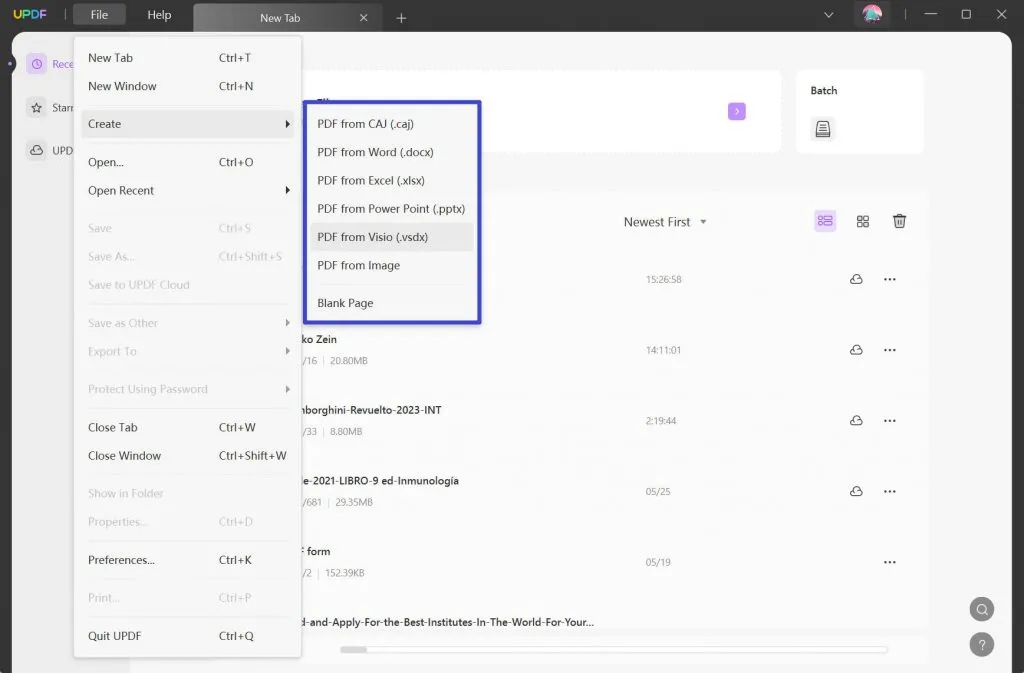
Étape 2: Ajoutez et modifiez du texte dans le PDF
Une fois que vous avez fait votre choix, vous pouvez commencer à ajouter du contenu au document PDF en sélectionnant l'option "Éditer" dans la barre d'outils de gauche. Pour ajouter du texte à votre PDF, sélectionnez "Texte" et commencez à ajouter ou à modifier le texte que vous souhaitez. Vous pouvez définir la couleur, le style et la taille de la police du texte en fonction de vos besoins.
Étape 3: Ajoutez et modifiez des images dans le PDF
Pour ajouter des images à votre fichier PDF, sélectionnez l'option "Images". Vous pouvez ajouter, supprimer, extraire, faire pivoter et rogner des images dans votre PDF à l'aide d'UPDF.
Étape 4: Ajoutez et modifiez des liens dans le PDF
Si vous avez besoin d'ajouter des liens à votre document PDF, vous pouvez sélectionner l'option "Liens". Vous pouvez ajouter un lien entre différentes pages de votre document PDF ou un lien vers une page Web externe.
Méthode 2. Créer un PDF à partir de la fonction "Opérations par Lots"
La fonction de combinaison par lots vous permet de créer un fichier PDF à partir d'une ou plusieurs images. L'avantage de la combinaison par lots est d'améliorer l'efficacité du travail puisque vous n'avez pas besoin de créer des PDF un par un. Les étapes mentionnées ci-dessous sont le processus complet de création d'un fichier PDF.
Étape 1: Choisissez la fonction "Opérations par Lots"
Ouvrez UPDF et sélectionnez le bloc d'Opérations par Lots dans le coin supérieur droit. Vous pouvez choisir "Combiner" parmi 5 options.
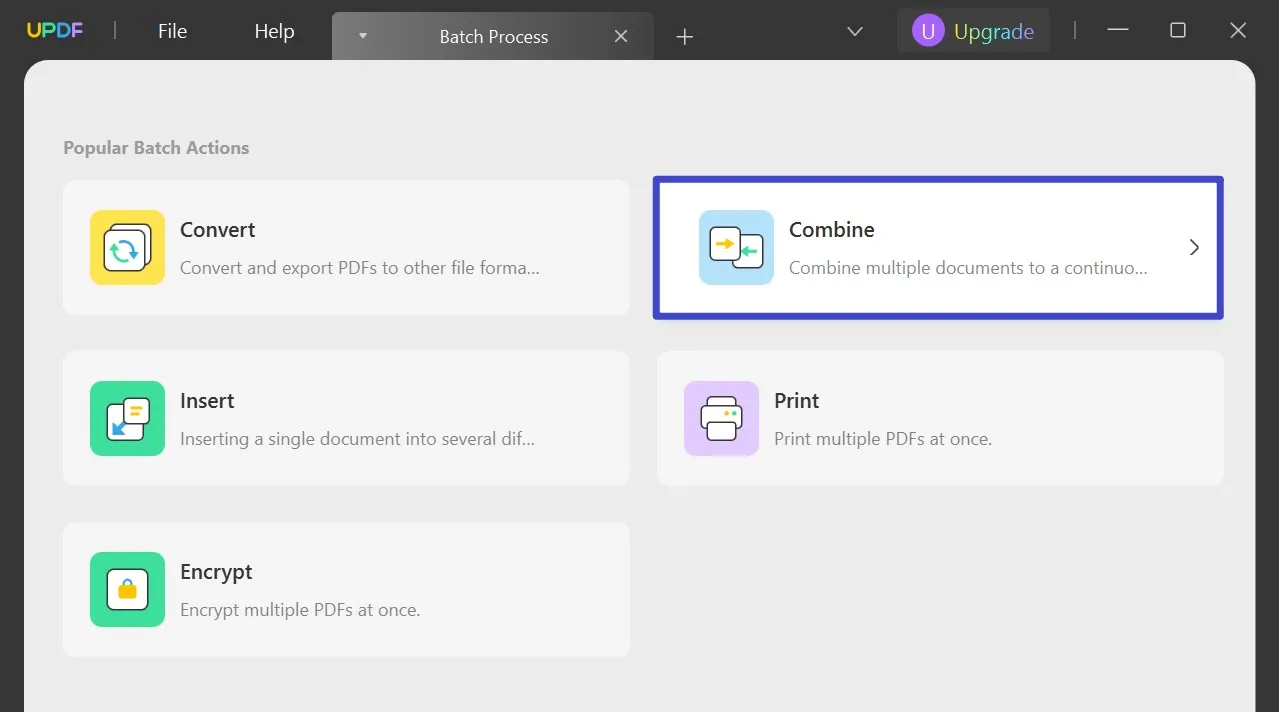
Étape 2: Créez un PDF
Ajoutez l'image dans la section du fichier et cliquez sur "Appliquer" pour combiner le document en un fichier PDF.
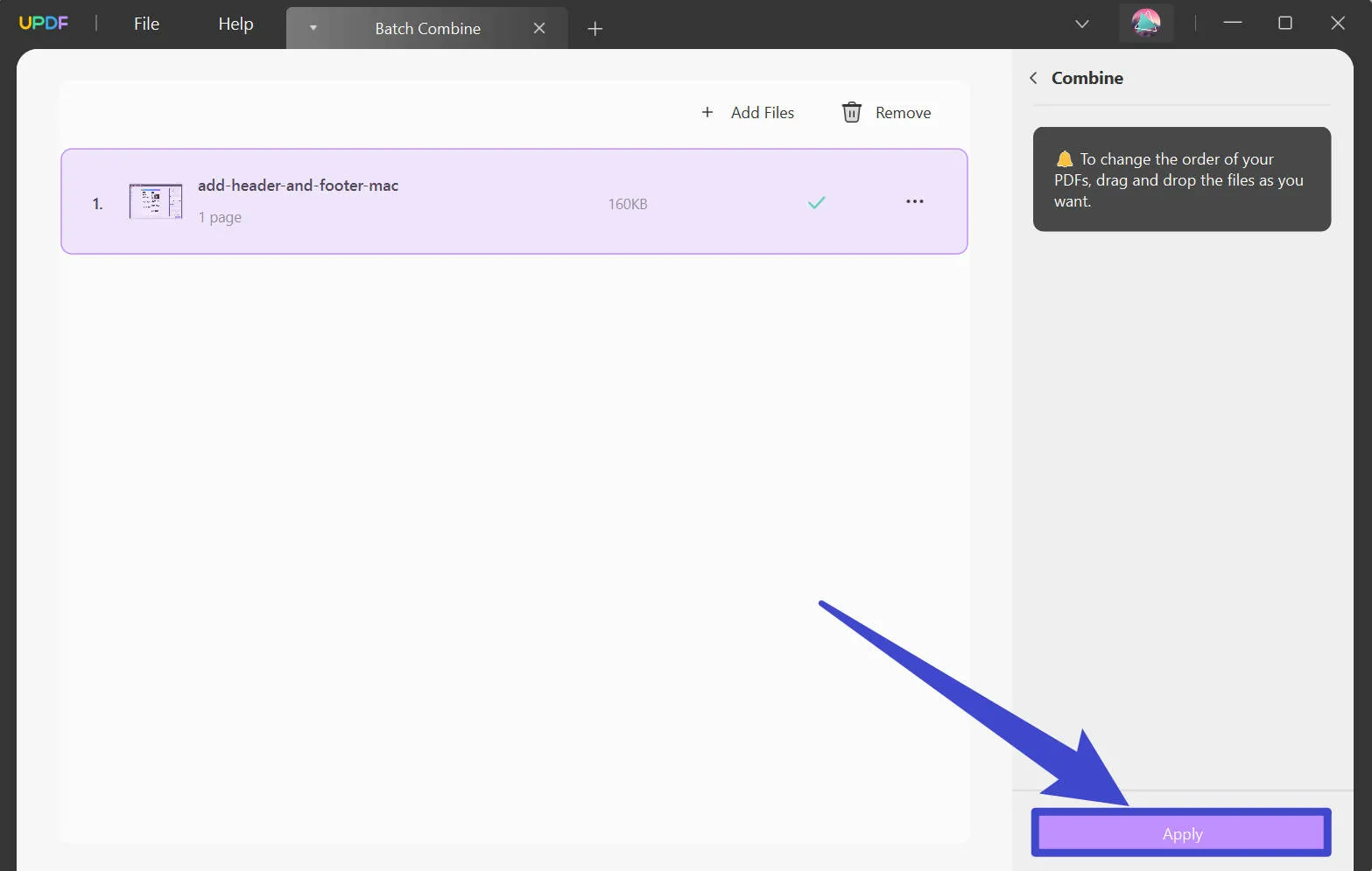
Une fenêtre contextuelle s'ouvre pour enregistrer le fichier PDF. Vous pouvez choisir l'endroit où vous souhaitez l'enregistrer, qui sera le PDF créé à partir du format de l'image.
Vous pouvez maintenant cliquer sur le bouton ci-dessous pour télécharger UPDF:
Windows • macOS • iOS • Android 100% sécurisé
UPDF est une solution de PDF tout-en-un qui vous permet de créer des fichiers PDF en utilisant des fonctionnalités haut de gamme à un coût minime. Vous pouvez utiliser des fonctionnalités telles que l'édition de texte, l'édition d'images, l'édition de liens, l'ajout de filigranes, de notes autocollantes, dans le PDF, etc. Il vous permet également d'ajouter de nombreuses fonctions de sécurité à vos documents PDF. Vous pouvez également convertir vos PDF en plusieurs formats grâce à sa fonction de conversion efficace.

Caractéristiques principales
- Créer le PDF: Créer des PDF à partir de formats de documents existants, CAJ, Word, Excel, PowerPoint, Visio et Images.
- Modifier le PDF: La fonction la plus étonnante de cet outil est sa fonction d'édition. Vous pouvez modifier tous les textes, images, liens et autres éléments de votre document PDF en un seul endroit.
- Annoter le PDF: Cet outil dispose de la plupart des outils de marquage et de commentaire, tels que les tampons, les autocollants, les notes adhésives, les zones de texte, les crayons, etc.
- Reconnaissance de texte OCR: L'outil OCR permet de transformer un document PDF numérisé ou un document PDF à base d'images en un document PDF interrogeable et modifiable.
- Signer le PDF: Vous pouvez ajouter vos signatures manuscrites aux documents PDF. Il vous permet de stocker plus de quatre types de signatures différents.
- Filigraner le PDF: Vous pouvez créer un filigrane personnalisé et l'appliquer à vos documents PDF.
- Convertir le PDF: Il vous permet de convertir des documents PDF en plus de 9 formats différents tels que Word, PowerPoint, Excel, Texte, etc.
- En-tête et pied de page: Avec l'aide de ce créateur de PDF, vous pouvez ajouter des en-têtes et des pieds de page personnalisés à vos documents pour leur donner un aspect professionnel.
Pros
- Sa vitesse de chargement des documents est fulgurante. Vous pouvez ouvrir un fichier PDF volumineux en quelques secondes, ce qui est encore mieux qu'Adobe Acrobat. Consultez la comparaison entre Adobe Acrobat et UPDF.
- Un seul compte pour 4 plateformes. Vous pouvez utiliser un seul compte pour déverrouiller toutes les applications Windows, Mac, iOS et Android et utiliser leurs fonctionnalités.
- L'interface est magnifiquement conçue, ce qui en fait le meilleur choix pour les amateurs de PDF.
2. Adobe Acrobat
Adobe Acrobat est l'un des plus anciens générateurs de PDF que vous pouvez utiliser pour créer des fichiers PDF. Il dispose de nombreuses fonctionnalités que vous pouvez utiliser lors de la création ou de la modification d'un fichier PDF. Ces fonctions comprennent l'édition, le commentaire, l'organisation, la conversion, l'OCR, etc. Cependant, la plupart de ces fonctionnalités ne sont disponibles que dans la version premium, qui est très chère.

Caractéristiques principales
- Avec Adobe Acrobat, vous pouvez combiner plusieurs fichiers PDF en un seul fichier ou diviser un gros fichier PDF en plusieurs fichiers.
- Adobe Creator vous permet de partager votre document avec plusieurs personnes afin de recevoir un retour d'information sous forme de commentaires à l'aide d'un seul fichier.
- Vous pouvez ajouter de nombreuses restrictions à vos documents PDF pour les rendre plus sûrs et plus sécurisés à l'aide d'Adobe Acrobat.
Pros
- Il vous permet d'ajouter des signatures numériques à vos documents PDF afin de les rendre hautement sécurisés. Vous pouvez également ajouter des signatures électroniques aux PDF à l'aide d'Adobe Acrobat.
- Si votre fichier PDF est volumineux, vous pouvez le compresser à l'aide de cette fonction de compression de PDF sans vous soucier de la qualité du document.
Con
- En raison de la richesse de ses fonctionnalités, il peut être accablant pour les nouveaux utilisateurs et la navigation peut s'avérer fastidieuse.
- Les débutants seront désorientés lorsqu'ils utiliseront cet outil pour la première fois.
- Il est beaucoup trop cher pour les utilisateurs.
3. Foxit PDF
Un autre créateur de PDF que vous pouvez utiliser pour créer ou modifier des fichiers PDF est l'éditeur Foxit PDF. Lorsqu'il est utilisé pour créer un fichier PDF, vous pouvez utiliser des fonctionnalités telles que l'édition de PDF, la signature électronique, la collaboration en direct avec des amis, l'ajout de tampons, de filigranes, etc. Il vous permet de créer des documents modifiables et consultables grâce à son outil de reconnaissance de texte (OCR).
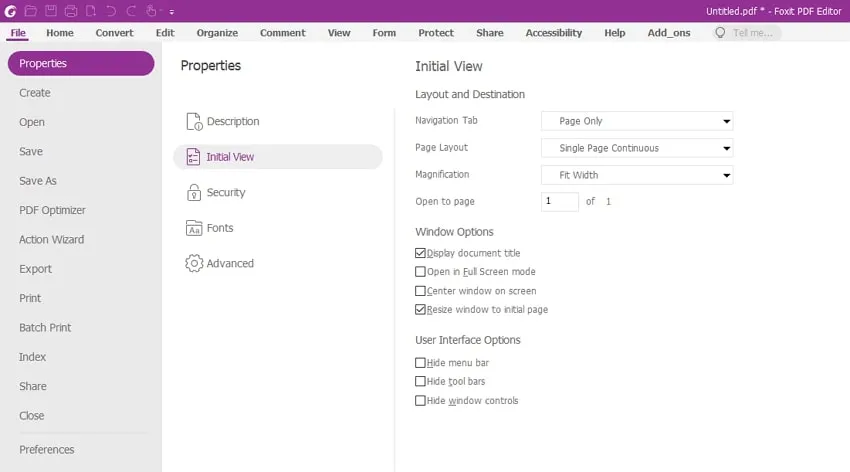
Caractéristiques principales
- Foxit PDF Editor vous permet de créer des documents et des formulaires PDF, PDF/A, PDF/E et PDF/X à partir de n'importe quel autre format de fichier ou de pages Web.
- Cet éditeur PDF vous permet d'expurger de façon permanente le texte ou les images de vos documents PDF afin de les rendre plus sûrs.
- Il vous permet de définir l'accessibilité de vos documents PDF conformément aux normes technologiques de la section 508 afin de les rendre accessibles aux personnes handicapées.
Pros
- Il vous offre la possibilité de protéger vos documents PDF à l'aide d'un mot de passe ou de Microsoft Azure Information Protection pour sécuriser votre document.
- Pour protéger votre vie privée, vous pouvez assainir votre document afin de supprimer toutes vos informations personnelles du document PDF.
Con
- L'interface pourrait être plus conviviale, en particulier pour les nouveaux utilisateurs. On a l'impression que trop de fonctions sont regroupées.
- Le prix n'est pas très attractif.
- Vous devez acheter les versions Windows et Mac séparément.
4. Nitro Pro
Nitro Pro est un outil fiable de création de PDF qui offre de nombreuses fonctionnalités lors de la création d'un fichier PDF. Son outil d'édition de PDF comprend des fonctions telles que l'ajout et la suppression de texte, d'images, de tableaux, etc. Vous pouvez également exporter des pages à partir d'autres fichiers PDF. Il vous permet également de rogner, de faire pivoter, d'extraire ou de redimensionner les pages ou les images d'un document PDF en fonction de vos besoins.
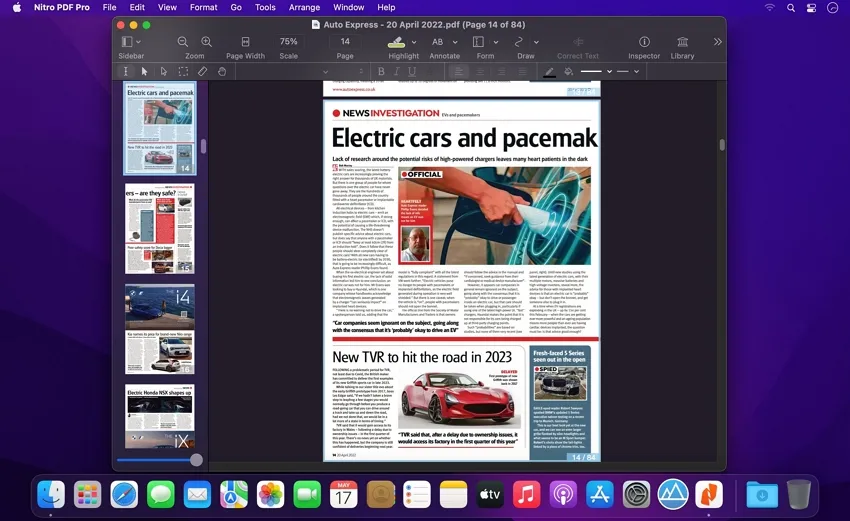
Caractéristiques principales
- Vous pouvez créer facilement un formulaire PDF remplissable avec Nitro Pro. Ces formulaires peuvent être créés directement ou extraits à l'aide de l'outil OCR.
- Il permet de comparer et de détecter les différences entre le texte et les images dans deux versions d'un même fichier.
- Nitro Pro vous permet de créer et d'ajouter un cachet personnalisé à vos documents PDF.
Pros
- Avec Nitro Pro, vous pouvez crypter vos documents PDF à l'aide du cryptage AES 256 bits et de l'intégration RMS 2.0.
- Vous pouvez utiliser plusieurs types de signatures pour signer vos documents, qu'il s'agisse de signatures simples ou de signatures numériques de haute qualité.
Con
- L'application de Nitro Pro souffre de problèmes de performance et sa fonction de conversion de PDF est médiocre par rapport à d'autres éditeurs PDF.
- Il est très cher par rapport à UPDF.
- Vous devez acheter les versions Windows et Mac séparément.
5. PDFCreator
PDFCreator est un outil de PDF compatible avec Windows qui peut vous aider à créer un fichier PDF selon vos besoins. Il possède de nombreuses fonctionnalités intéressantes telles que l'interface COM, CS-Script, Actions, Tokens, Automated Save, etc., que vous pouvez utiliser lors de la création de fichiers PDF. PDFCreator vous permet également d'archiver vos PDF en les convertissant en documents PDF/A.
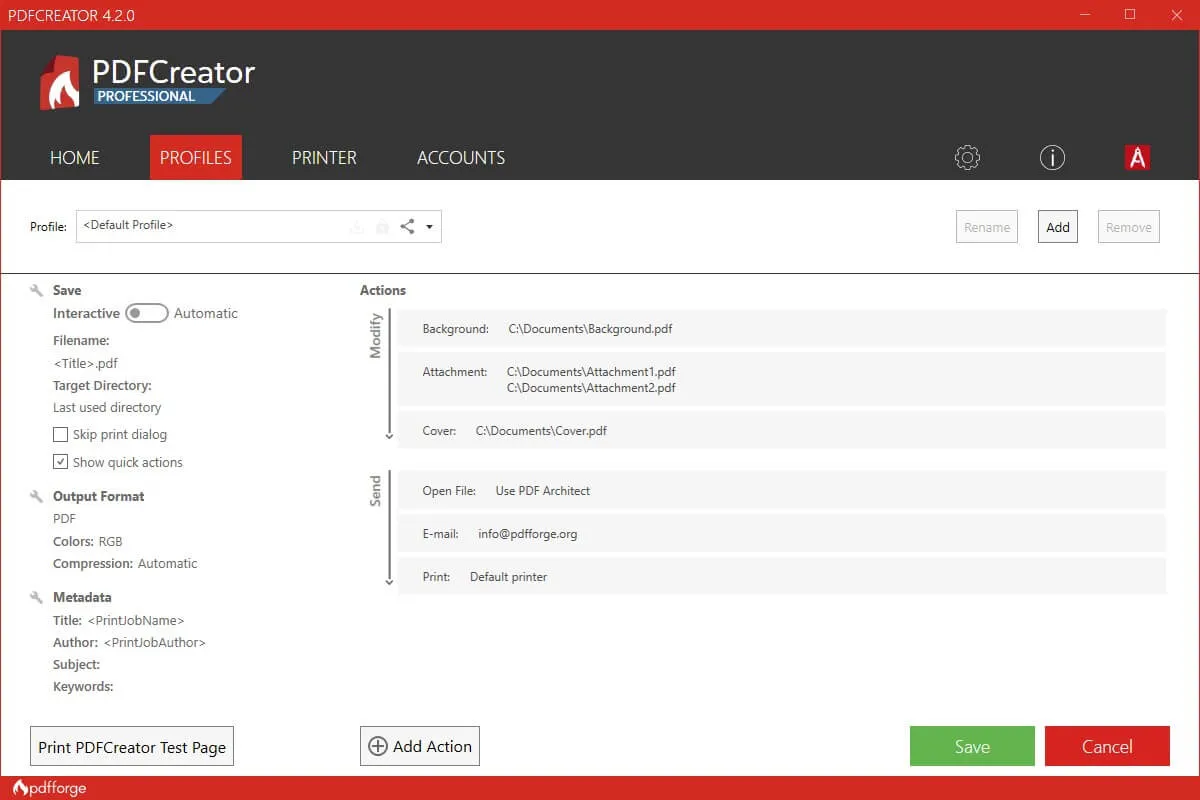
Caractéristiques principales
- PDFCreator vous permet de convertir n'importe quel document imprimable au format PDF. Vous pouvez également convertir vos documents PDF en différents formats d'image tels que JPG, PNG, TIFF, etc.
- Si vous traitez des documents PDF en masse, vous pouvez utiliser la fonction "Tokens" pour assigner et trier vos documents PDF sous différentes étiquettes.
- Il offre une large prise en charge multilingue et est disponible dans toutes les langues principales. Il dispose également d'un outil de traduction si votre langue maternelle n'est pas prise en charge.
Pros
- Vous pouvez fusionner plusieurs fichiers PDF en un seul fichier PDF et, au cours du processus, vous pouvez réorganiser les fichiers PDF en fonction de vos besoins.
- L'interface COM de ce créateur de PDF vous permettra de contrôler directement l'application.
Con
- Son interface et ses fonctionnalités sont plus adaptées aux entreprises et aux commerces qu'aux besoins personnels.
Les 3 meilleurs créateurs de PDF en ligne gratuits
Nous vous avons présenté de nombreux créateurs de PDF de bureau. Toutefois, si vous recherchez un créateur de PDF en ligne, il existe de nombreux outils de premier ordre. Les créateurs de PDF en ligne présentent certains avantages par rapport aux outils de bureau, car ils sont accessibles de n'importe où et à l'aide de n'importe quel appareil.
Néanmoins, ils présentent des inconvénients en ce qui concerne la sécurité, la taille et les fonctionnalités des PDF, etc. Vous trouverez ci-dessous les 3 principaux créateurs de PDF en ligne, avec leurs avantages et leurs inconvénients:
1. iLovePDF
iLovePDF est un créateur de PDF en ligne qui peut être utilisé pour créer un fichier PDF à partir de plusieurs formats tels que MS Office. Le processus de création et de modification de fichiers PDF sur cette plateforme en ligne offre de nombreuses fonctionnalités telles que la suppression ou l'ajout de pages, l'ajout de filigranes ou de signatures, la rotation des pages, l'ajout de numéros de page, etc. Son outil de conversion de PDF permet de convertir les fichiers PDF aux formats JPG, PDF/A, PowerPoint et Excel.
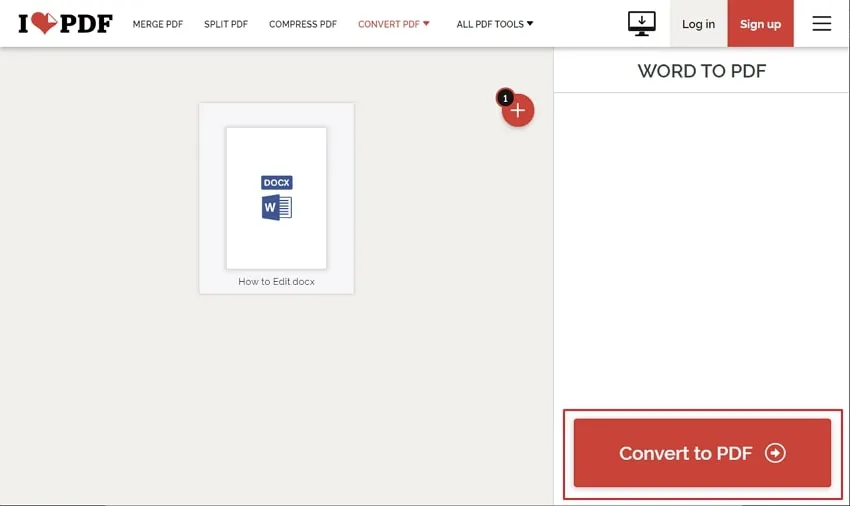
Pros
- Vous pouvez réparer un fichier PDF endommagé en ligne en utilisant l'outil de réparation de PDF d'iLovePDF.
- Si un document PDF comporte des restrictions de sécurité, vous pouvez les supprimer à l'aide de ce créateur de PDF.
Con
- Cet outil en ligne manque cruellement de fonctions d'édition et d'annotation de PDF.
2. PDF24 Tools
PDF24 est un autre créateur de PDF en ligne que vous pouvez utiliser. Lors de la création d'un fichier PDF, vous pouvez choisir entre plusieurs options telles que la conversion d'images en PDF, la conversion d'une page web en PDF, la création d'un fichier PDF avec l'appareil photo, etc. Il vous permet également de fusionner, diviser ou compresser des fichiers PDF. Vous pouvez également ajouter, faire pivoter, supprimer ou extraire des pages de fichiers PDF à l'aide de PDF24.
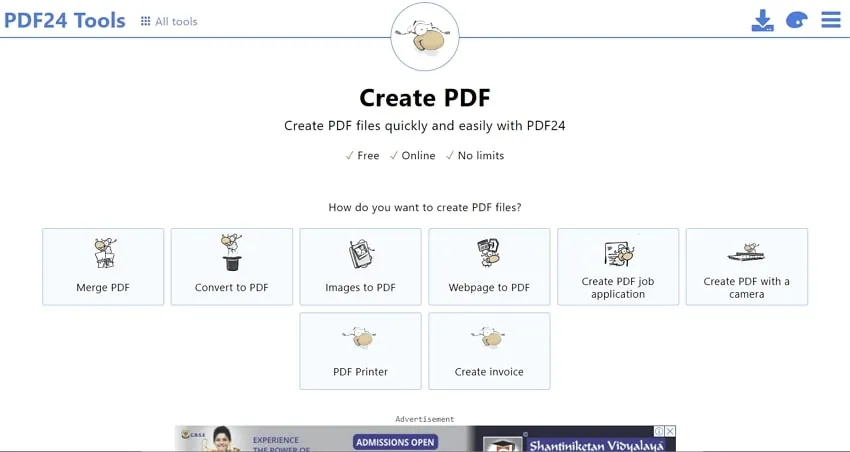
Pros
- PDF24 vous permet de créer une candidature au format PDF à partir de votre CV, de votre lettre de motivation ou d'autres pièces jointes.
- Vous pouvez linéariser vos fichiers PDF à l'aide de l'outil afin qu'ils soient traités plus rapidement et plus efficacement lorsqu'ils sont partagés en ligne.
Con
- L'interface de ce créateur de PDF en ligne gratuit est obsolète.
3. Smallpdf
Vous pouvez utiliser Smallpdf, un créateur de PDF en ligne, pour créer les fichiers PDF dont vous avez besoin. Il dispose de fonctionnalités telles que la fusion, le fractionnement, la signature, le cryptage et la rotation, qui peuvent s'avérer très utiles lors de la création de PDF. L'outil d'édition de PDF de Smallpdf vous permettra d'ajouter du texte, des formes, des images et des annotations à votre document PDF. Vous pouvez également ajouter, supprimer ou extraire des pages d'un PDF à l'aide de cette solution en ligne.

Pros
- Smallpdf vous permet de numériser et de créer des PDF à l'aide de votre smartphone.
- Vous pouvez créer des signatures, les ajouter aux fichiers PDF ou demander des signatures à d'autres personnes lorsque vous utilisez la plateforme.
Con
- Il ne dispose pas d'une application d'annotation de PDF digne de ce nom, ce qui peut s'avérer problématique lors de l'édition des PDF créés.
Comparaison des 8 créateurs de PDF, quel est le meilleur
Dans cette partie, nous allons comparer les 8 meilleurs créateurs de PDF afin que vous puissiez facilement choisir l'un d'entre eux en fonction de vos besoins.
| Outil | Facilité d'Utilisation | Caractéristiques Principales | Prix | Classement |
| UPDF | Haute | Visualiser, éditer, convertir, annoter, créer, protéger, rogner, fractionner, signer le PDF, organiser le PDF, filigrane, fond, en-tête et pied de page, OCR, partager le PDF via un lien. | $29.99/an $49.99/perpétuel | 4.8/5 |
| Adobe Acrobat | Faible | Créer, éditer, annoter, exporter, organiser, signer, protéger, OCR, comparer, mesurer | $29.99/mois $239.88/an | 4.8/5 |
| Foxit PDF Editor | Faible | Convertir, créer, éditer, annoter, organiser, visualiser, former, protéger | PDF Editor Pro + 12: $149.00/an PDF Editor Pro 12: $99.00/an PDF Editor 12: $79.00 | 4.65/5 |
| Nitro PDF | Moyenne | Convertir, créer, organiser, modifier, annoter, partager, protéger et formulaires | $179.99/perpétuel | 4.5/5 |
| PDFCreator | Faible | Conversion de PDF, Tokens, signatures numériques, multilingue, fusion et réarrangement, interface COM, CS-Script | Professionnel: $23.90/an Serveur de terminal: $380/an Serveur: $1100/an | 4.2/5 |
| iLovePDF | Moyenne | Fusionner, convertir, signer, filigrane, réparer, organiser, protéger, numériser au format PDF | Premium: $7/mois | 4.1/5 |
| PDF24 Tools | Faible | Fusionner, diviser, convertir, créer, comparer, expurger, optimiser les PDF pour le Web | Gratuit | 3/5 |
| Smallpdf | Moyenne | Compresser, convertir, éditer, fusionner, diviser, signer, organiser | Pro: $12/mois Équipe: $10/mois | 4.4/5 |
En termes de coût, de fonctionnalités et d'efficacité, il est clair qu'UPDF offre les meilleures solutions de PDF du marché. Si vous cherchez un outil qui couvre tous les départements et fournit des résultats compétitifs, c'est UPDF.
Conclusion - Quel est le meilleur créateur de PDF?
La création et la modification de fichiers PDF constituent une part importante de votre vie si votre vie personnelle ou professionnelle tourne autour du monde numérique. Comme nous l'avons mentionné ci-dessus, de nombreux créateurs de PDF sont disponibles sur le marché.
Lorsque vous choisissez un outil de création de PDF, il importe peu de savoir quel outil est le moins cher ou possède le plus grand nombre de fonctionnalités. Ce qui compte, c'est que vous obteniez les fonctionnalités dont vous avez besoin au moindre coût. Dans ce cas, UPDF est, de loin, le créateur de PDF le mieux adapté. N'hésitez pas à utiliser UPDF dès maintenant!
Windows • macOS • iOS • Android 100% sécurisé
 UPDF
UPDF
 UPDF pour Windows
UPDF pour Windows UPDF pour Mac
UPDF pour Mac UPDF pour iPhone/iPad
UPDF pour iPhone/iPad updf android
updf android UPDF AI en ligne
UPDF AI en ligne UPDF Sign
UPDF Sign Modifier le PDF
Modifier le PDF Annoter le PDF
Annoter le PDF Créer un PDF
Créer un PDF Formulaire PDF
Formulaire PDF Modifier les liens
Modifier les liens Convertir le PDF
Convertir le PDF OCR
OCR PDF en Word
PDF en Word PDF en Image
PDF en Image PDF en Excel
PDF en Excel Organiser les pages PDF
Organiser les pages PDF Fusionner les PDF
Fusionner les PDF Diviser le PDF
Diviser le PDF Rogner le PDF
Rogner le PDF Pivoter le PDF
Pivoter le PDF Protéger le PDF
Protéger le PDF Signer le PDF
Signer le PDF Rédiger le PDF
Rédiger le PDF Biffer le PDF
Biffer le PDF Supprimer la sécurité
Supprimer la sécurité Lire le PDF
Lire le PDF UPDF Cloud
UPDF Cloud Compresser le PDF
Compresser le PDF Imprimer le PDF
Imprimer le PDF Traiter par lots
Traiter par lots À propos de UPDF AI
À propos de UPDF AI Solutions de UPDF AI
Solutions de UPDF AI Mode d'emploi d'IA
Mode d'emploi d'IA FAQ sur UPDF AI
FAQ sur UPDF AI Résumer le PDF
Résumer le PDF Traduire le PDF
Traduire le PDF Analyser le PDF
Analyser le PDF Discuter avec IA
Discuter avec IA Analyser les informations de l'image
Analyser les informations de l'image PDF vers carte mentale
PDF vers carte mentale Expliquer le PDF
Expliquer le PDF Recherche académique
Recherche académique Recherche d'article
Recherche d'article Correcteur IA
Correcteur IA Rédacteur IA
Rédacteur IA Assistant aux devoirs IA
Assistant aux devoirs IA Générateur de quiz IA
Générateur de quiz IA Résolveur de maths IA
Résolveur de maths IA PDF en Word
PDF en Word PDF en Excel
PDF en Excel PDF en PowerPoint
PDF en PowerPoint Mode d'emploi
Mode d'emploi Astuces UPDF
Astuces UPDF FAQs
FAQs Avis sur UPDF
Avis sur UPDF Centre de téléchargement
Centre de téléchargement Blog
Blog Actualités
Actualités Spécifications techniques
Spécifications techniques Mises à jour
Mises à jour UPDF vs. Adobe Acrobat
UPDF vs. Adobe Acrobat UPDF vs. Foxit
UPDF vs. Foxit UPDF vs. PDF Expert
UPDF vs. PDF Expert








 Freddy Leroy
Freddy Leroy 
